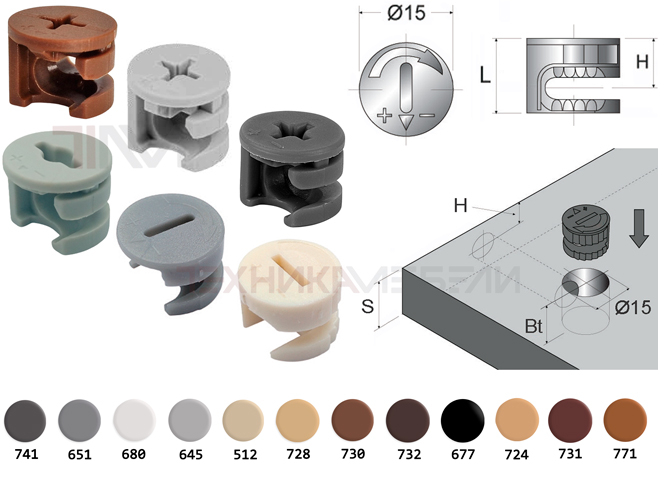Удаление неиспользуемой номенклатуры в 1С – важная задача для поддержания порядка и производительности базы данных. Однако, важно подойти к этому процессу внимательно, чтобы случайно не удалить нужные данные. Вот подробная инструкция, включающая различные методы и предостережения:
1. Анализ использования номенклатуры:
Прежде чем удалять номенклатуру, необходимо убедиться, что она действительно не используется. Существует несколько способов это проверить:
- Отчет “Анализ использования объекта”: Это самый надежный способ. Найдите элемент номенклатуры, который хотите проверить. В меню “Еще” (обычно в правом верхнем углу) выберите “Анализ использования объекта”. Укажите период анализа. Просмотрите отчет. Он покажет, в каких документах, справочниках и других объектах системы используется данная номенклатура. Если отчет пуст, это еще не 100% гарантия, но это хороший знак. Проверка наличия ссылок в запросах: Зайдите в Конфигуратор. В глобальном поиске (Ctrl+Shift+F) поищите ссылки на вашу номенклатуру в запросах. Например, поищите Номенклатура. Ссылка = &ВашаНоменклатура. Проанализируйте найденные запросы, чтобы убедиться, что они не используются активно. Проверка наличия ссылок в коде: Зайдите в Конфигуратор. В глобальном поиске (Ctrl+Shift+F) поищите использование вашей номенклатуры в коде. Например, поищите Номенклатура. НайтиПоНаименованию("Наименование вашей номенклатуры"). Проанализируйте найденный код, чтобы убедиться, что он не используется активно. Отчеты по остаткам и движениям: Сформируйте отчеты по остаткам и движениям номенклатуры за длительный период (например, год или два). Убедитесь, что по данной номенклатуре нет остатков на складах и не было движений в документах.
Важные предостережения:
- Текущие документы: Убедитесь, что номенклатура не используется в неоконченных документах (например, в незакрытых заказах поставщикам или покупателям). Будущие периоды: Проверьте, не используется ли номенклатура в документах будущих периодов (например, в плановых документах). Справочники: Проверьте, не используется ли номенклатура в других справочниках (например, в справочнике “Серийные номера” или “Характеристики номенклатуры”). Регистры: Проверьте, не используется ли номенклатура в регистрах накопления или бухгалтерии. Версионирование: Если в вашей базе данных используется версионирование объектов, убедитесь, что номенклатура не используется в старых версиях документов. Неактивные элементы: Убедитесь, что элемент номенклатуры действительно неактивен. В некоторых случаях элементы могут быть помечены как “Недействительный” или “Закрыт”, но все еще использоваться в системе. Конфигурации с отраслевыми решениями: В отраслевых решениях 1С (например, “1С:ERP Управление предприятием”) могут быть дополнительные места использования номенклатуры. Необходимо учитывать специфику вашей конфигурации. Перед удалением сделайте резервную копию базы данных! Это обязательное условие! В случае ошибки вы сможете восстановить базу данных из резервной копии.
2. Методы удаления номенклатуры:
После тщательного анализа и убеждения в том, что номенклатура не используется, можно приступать к ее удалению. Существует два основных метода:
- Пометка на удаление: Это самый безопасный способ. Отметьте элемент номенклатуры на удаление (обычно кнопка с красным крестиком). Выполните обработку “Удаление помеченных объектов” (Администрирование — Обслуживание — Удаление помеченных объектов). Выберите режим удаления “Удалять”. Нажмите “Удалить”. Если 1С обнаружит, что объект используется, она не позволит его удалить и сообщит об этом. Непосредственное удаление (использование крайне не рекомендуется без крайней необходимости): Этот способ следует использовать только в крайнем случае и с большой осторожностью. В Конфигураторе найдите объект метаданных “Справочник. Номенклатура”. Снимите флажок “Разрешить удаление”. Обновите конфигурацию базы данных. Непосредственно удалите элемент номенклатуры в режиме “Предприятие”. Верните флажок “Разрешить удаление” в Конфигураторе. Обновите конфигурацию базы данных.
Почему этот способ не рекомендуется? Потому что он может привести к нарушению целостности базы данных, если на удаляемый объект где-то есть ссылки.
3. Удаление помеченных объектов (стандартная процедура):
- Перейдите в раздел “Администрирование” (или “Сервис” в старых версиях 1С). Выберите пункт “Удаление помеченных объектов”. Укажите период, за который необходимо произвести удаление. Период важен, если у вас большая база данных и удаление занимает много времени. Укажите период побольше, чтобы наверняка захватить все объекты для удаления. Нажмите кнопку “Удалить”. 1С проанализирует помеченные объекты и попытается их удалить. Если объект не используется, он будет удален. Если объект используется, 1С выдаст сообщение об ошибке и не позволит его удалить.
4. Дополнительные советы:
- Протестируйте на копии базы данных: Перед удалением номенклатуры в рабочей базе данных, сделайте копию базы данных и протестируйте процесс удаления на копии. Это позволит вам убедиться, что все работает правильно и не приведет к нежелательным последствиям. Делайте это вне рабочего времени: Удаление помеченных объектов может занять много времени, особенно если у вас большая база данных. Рекомендуется выполнять эту операцию вне рабочего времени, чтобы не замедлять работу пользователей. Используйте журнал регистрации: Включите ведение журнала регистрации, чтобы отслеживать все операции удаления. Это поможет вам в случае необходимости восстановить удаленные данные. Проконсультируйтесь со специалистом: Если вы не уверены в своих действиях, проконсультируйтесь со специалистом 1С.
Важно:
В процессе удаления могут возникнуть различные ошибки, связанные с особенностями вашей конфигурации 1С. Внимательно читайте сообщения об ошибках и устраняйте причины их возникновения. Если вы не можете самостоятельно решить проблему, обратитесь к специалисту 1С.